Introduction
Este documento descreve as etapas necessárias para remover a dependência do microsoft ative diretory (AD) para gerenciar a autorização em componentes do Unified Contact Center Enterprise (CCE).
Contribuído por Anuj Bhatia, engenheiro do TAC da Cisco.
Prerequisites
Requirements
A Cisco recomenda que você tenha conhecimento destes tópicos:
- Cisco Unified Contact Center Enterprise
- Microsoft Ative Diretory
Componentes Utilizados
As informações usadas no documento são baseadas na versão 12.0(1) da solução UCCE.
The information in this document was created from the devices in a specific lab environment. All of the devices used in this document started with a cleared (default) configuration. Se a sua rede estiver ativa, certifique-se de que você entende o impacto potencial de qualquer etapa.
Informações de Apoio
A versão do UCCE 12.X fornece privilégios de associação de usuário para grupos de usuários locais no Servidor de Administração (AW) local, que permite que os usuários movam a autorização para fora do Ative Diretory (AD). Isso é controlado pelo registro ADSecsecurityGroupUpdate que, por padrão, é ativado e evita o uso de grupos de segurança do Microsoft AD para controlar os direitos de acesso do usuário para executar tarefas de configuração e configuração.

Note: Se a empresa desejar escolher o comportamento anterior, o sinalizador ADSecsecurityGroupUpdate pode ser alterado para 1, o que permite a atualização para o Ative Diretory (AD)
Para mover a autorização para fora do AD, é necessária uma tarefa única em cada máquina do servidor AW para conceder as permissões necessárias para o grupo UcceConfig e este documento tem como objetivo apresentar as etapas necessárias para configurar essas permissões, juntamente com um exemplo de como mapear um usuário de domínio como parte do grupo Configuração e Configuração do CCE.
Configurar
Conceder permissões de grupo UcceConfig no servidor AW local é um processo de duas etapas: primeiro, as permissões são fornecidas no nível do registro e, segundo, passadas para o nível da pasta.
Etapa 1. Configurar permissões de registro
1. Execute o utilitário regedit.exe.
2. Selecione HKEY_LOCAL_MACHINE\System\CurrentControlSet\Services\WinSock2.
3. Em Permissões, na guia segurança, selecione o grupo UcceConfig e marque a opção Permitir controle total.
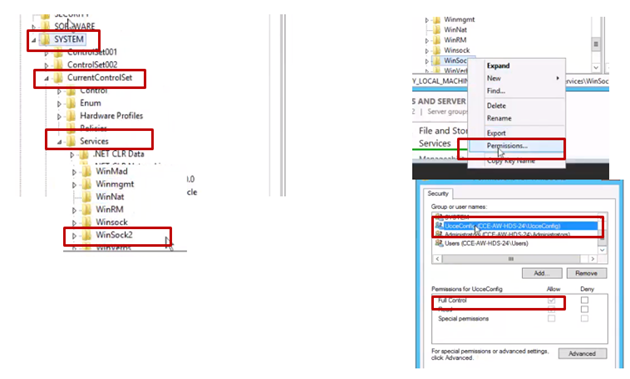
4. Repita as etapas anteriores para conceder Controle Total ao grupo UcceConfig para registros
- Computer\HKEY_LOCAL_MACHINE\SOFTWARE\Cisco Systems, inc.\ICM
- Computer\HKEY_LOCAL_MACHINE\SOFTWARE\Wow6432Node\Cisco Systems, inc.\ICM
Etapa 2. Configurar permissões de pasta
1. No Windows Explorer, selecione C:\icm and go to Properties.
2. Na guia Segurança, selecione UcceConfig e marque a opção Permitir controle total.

3. Selecione OK para salvar a alteração.
4. Repita as etapas anteriores para conceder controle total ao grupo UcceConfig para C:\Temp folder.
À medida que a configuração preliminar do Dia 0 foi alcançada, examine as etapas de como você pode promover um usuário de domínio para ter direitos de configuração e configuração.
Passo 3: Configuração do usuário de domínio
1. Crie um usuário de domínio no AD, pois esse usuário do testesde exercício config1 foi criado.

2. Efetue login no servidor AW com uma conta de administrador de domínio ou local.
3. No gerenciador de configuração através da ferramenta Lista de usuários, adicione o usuário e marque a opção de configuração.

Antes da versão 12.0, esta alteração teria atualizado os grupos de segurança Config no domínio sob uma unidade organizacional (OU) de instância, mas com a versão 12.0, o comportamento padrão é que ela não adiciona esse usuário ao grupo AD. Como mostrado na imagem, não há nenhuma atualização desse usuário no grupo de segurança Config do ICM de domínio.
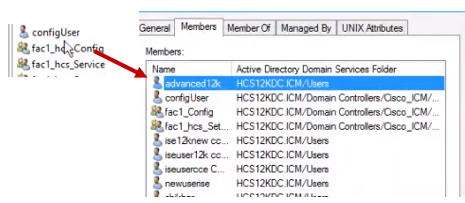
4. No AW Server em gerenciamento de computador > Usuários e grupos locais > Grupos, selecione UcceConfig e adicione testconfig1 usuário a ele.

5. Faça logoff da máquina e faça login com as credenciais do usuário testconfig1. Como esse usuário tem direitos de configuração, ele poderá executar ferramentas de configuração do CCE, como o Gerenciador de configuração, o Editor de scripts ou o Editor de scripts da Internet.
6. No entanto, se o usuário tentar executar qualquer tarefa que exija direitos de configuração, ela falhará.
Este exemplo mostra o testcase config1 user change peripheral gateway (pg) configuration and system restringe a alteração com uma mensagem de aviso.

7. Se a empresa exigir que esse usuário tenha direitos de configuração junto com a configuração, você deverá garantir que o usuário seja adicionado ao grupo AW server Local Admin.
8. Para obter êxito, faça login no servidor AW com a conta de direitos de administrador de domínio ou local e por meio de gerenciamento de computador > Usuários e grupos locais > grupos selecione Grupos e, em Administradores, adicione o usuário ao usuário.
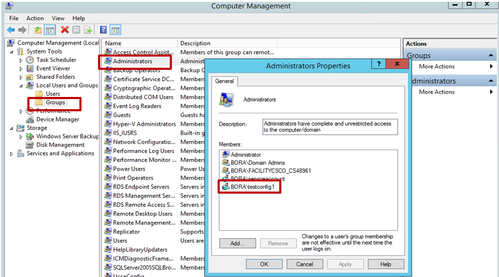
9. No Gerenciador de configurações através da ferramenta de lista Usuário, selecione o usuário e marque a opção de configuração.
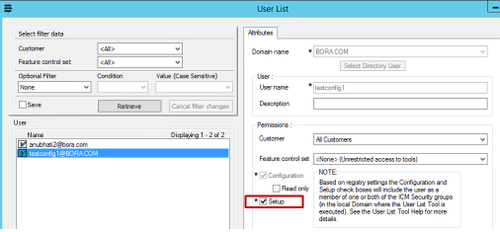
10. O usuário agora pode acessar todos os recursos do aplicativo CCE nesse servidor AW e fazer as alterações desejadas.
Verificar
O procedimento de verificação faz parte do processo de configuração.
Troubleshoot
Atualmente, não existem informações disponíveis específicas sobre Troubleshooting para esta configuração.
